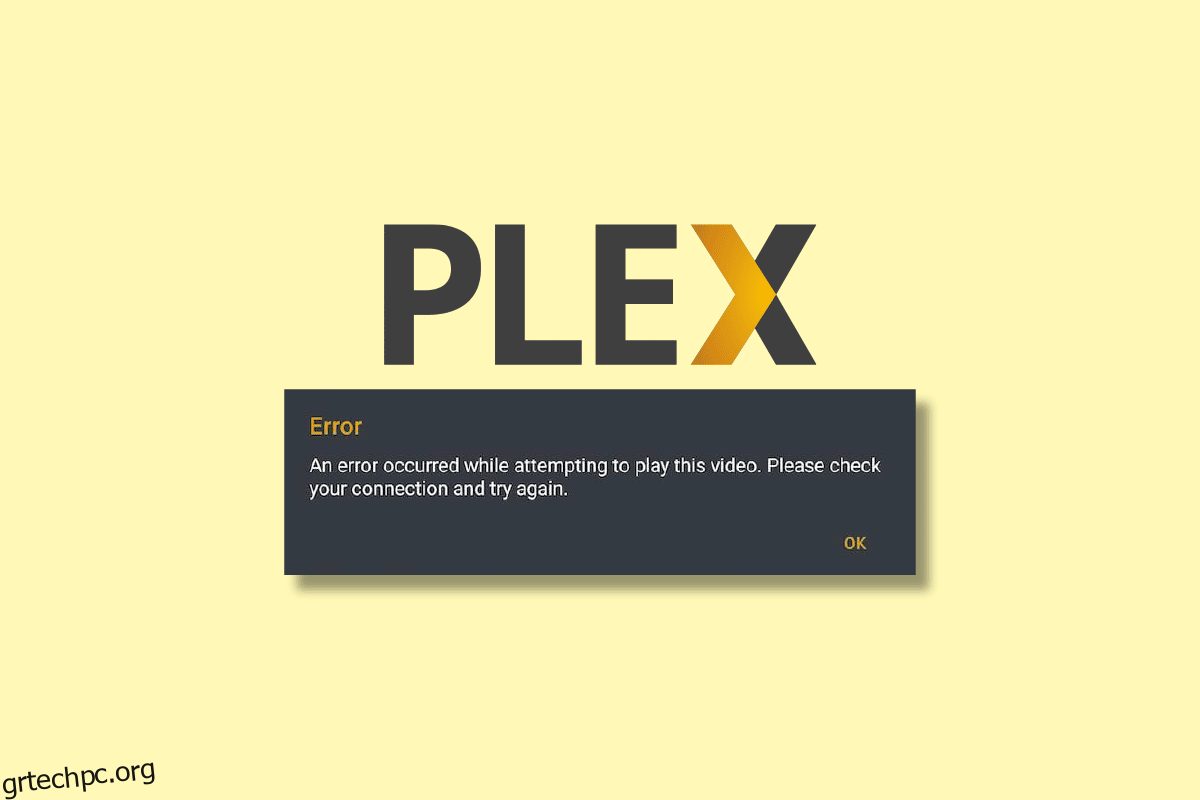Το Plex είναι μια δημοφιλής αμερικανική πλατφόρμα ροής βίντεο και αναπαραγωγής πολυμέσων. Από την κυκλοφορία του, το Plex έχει χρησιμοποιηθεί ως διοργανωτής βίντεο, ήχου και φωτογραφιών για την προσωπική συλλογή πολυμέσων. Με την εύχρηστη διεπαφή του, επιτρέπει στους χρήστες να βρίσκουν μέσα για να παρακολουθήσουν άνετα. Το Plex προσφέρει τόσο πρόσβαση στο πρόγραμμα περιήγησης όσο και πρόσβαση σε εφαρμογές, καθιστώντας το μια πλατφόρμα που μπορεί να χρησιμοποιηθεί εν κινήσει. Μεταξύ όλων αυτών των προνομίων της χρήσης του Plex για ψυχαγωγία, έχει φανεί ότι προκαλεί ορισμένα προβλήματα στους χρήστες όταν προσπαθούν να παίξουν ένα βίντεο στην πλατφόρμα. Ο σημερινός μας οδηγός βασίζεται στο Plex, ένα σφάλμα που παρουσιάστηκε κατά την προσπάθεια αναπαραγωγής βίντεο, το οποίο θα σας βοηθήσει με διάφορους τρόπους για να διορθώσετε αυτό το πρόβλημα. Μαζί με αυτό, θα καλύψουμε επίσης ορισμένα σημεία σχετικά με το γιατί εμφανίζεται το σφάλμα Plex που δεν μπορεί να παίξει πολυμέσων, διερευνώντας διαφορετικούς λόγους πίσω από αυτό. Λοιπόν, ας ξεκινήσουμε με το ενημερωτικό μας έγγραφο για το Plex και το σφάλμα αναπαραγωγής βίντεο.
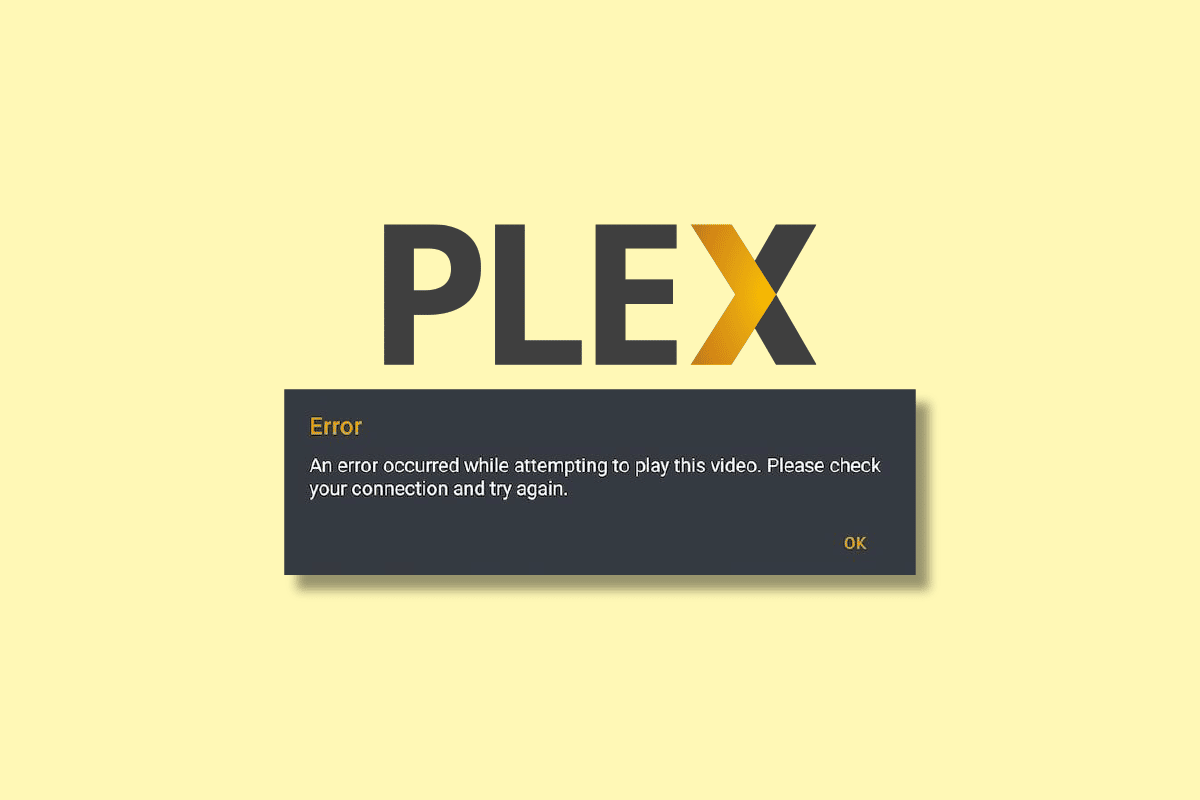
Πίνακας περιεχομένων
Διορθώστε το Plex ένα σφάλμα που παρουσιάστηκε κατά την προσπάθεια αναπαραγωγής βίντεο
Το Plex είναι μια παγκόσμια πλατφόρμα ροής πολυμέσων που χρησιμοποιείται από εκατομμύρια χρήστες. Πολλοί από αυτούς τους χρήστες αντιμετώπισαν προβλήματα κατά την αναπαραγωγή βίντεο. Υπάρχουν μερικοί λόγοι που έχουν βρεθεί ότι προκαλούν αυτό το ζήτημα. Η γνώση αυτών των αιτιών θα σας βοηθήσει να επιλύσετε το σφάλμα καλύτερα και πιο αποτελεσματικά. Λοιπόν, ρίξτε μια ματιά σε μερικές από τις γνωστές αιτίες ενεργοποίησης για σφάλματα βίντεο στο Plex παρακάτω:
- Η χρήση του Plex απαιτεί χρόνο και προσπάθεια. Ως νέος χρήστης, μπορείτε να παραλείψετε ορισμένα σημαντικά ζητήματα που μπορεί να προκαλέσουν την ενεργοποίηση της εφαρμογής ή την προσωρινή αποθήκευση των βίντεο σε αυτήν.
- Μια αναξιόπιστη σύνδεση δικτύου είναι ένας άλλος λόγος για την πρόκληση προβλημάτων με το Plex.
- Μια παλιά έκδοση του Plex μπορεί επίσης να επηρεάσει τη λειτουργία αναπαραγωγής βίντεο.
-
Τα μη υποστηριζόμενα αρχεία MKV μπορεί επίσης να οδηγήσουν σε σφάλμα κατά την αναπαραγωγή βίντεο στο Plex.
-
Τα παλιά προγράμματα οδήγησης οθόνης της συσκευής σας είναι ένα άλλο σημείο ενεργοποίησης για σφάλμα αναπαραγωγής βίντεο στο Plex.
Τώρα που γνωρίζετε τους διαφορετικούς λόγους που συνήθως κρύβονται πίσω από τα σφάλματα πολυμέσων αναπαραγωγής στο Plex, ήρθε η ώρα να τα επιλύσετε με τις αντίστοιχες διορθώσεις. Λοιπόν, ας ξεκινήσουμε με την πρώτη μας μέθοδο παρακάτω και ελέγξτε εάν το σφάλμα μπορεί να επιλυθεί:
Μέθοδος 1: Επίλυση ζητήματος συνδεσιμότητας στο Διαδίκτυο
Εάν παρουσιάστηκε σφάλμα κατά την προσπάθεια αναπαραγωγής της ροής ήχου Plex για εσάς τότε πρέπει πρώτα να ελέγξετε και στη συνέχεια να επιλύσετε προβλήματα συνδεσιμότητας στο διαδίκτυο στη συσκευή σας. Τα μέσα Plex απαιτούν ένα καλό δίκτυο Διαδικτύου και πρέπει να βεβαιωθείτε ότι το σήμα διαδικτύου σας είναι τουλάχιστον 5 Mbps για να κάνετε ροή βίντεο της επιλογής σας χωρίς παρεμβολές. Επομένως, όταν αντιμετωπίζετε αδύναμη σύνδεση στο Διαδίκτυο, μπορείτε να προσπαθήσετε να την επιταχύνετε με τη βοήθεια του οδηγού μας για την Αργή σύνδεση στο Διαδίκτυο; 10 τρόποι για να επιταχύνετε το Διαδίκτυό σας!
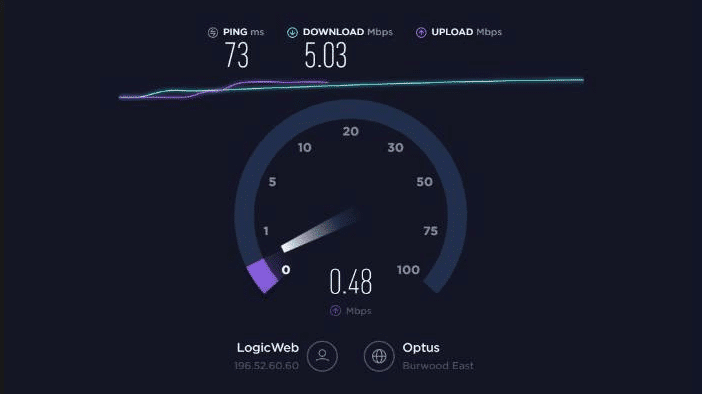
Μέθοδος 2: Επανεκκινήστε την εφαρμογή Plex
Η επόμενη μέθοδος που μπορείτε να δοκιμάσετε μετά την επίλυση προβλημάτων Διαδικτύου περιλαμβάνει την επανεκκίνηση της εφαρμογής Plex. Αυτή η μέθοδος βοηθά στην ανανέωση της εφαρμογής και στην επίλυση μικροβλαβών που μπορεί να αντιμετωπίσει η εφαρμογή. Είναι πολύ εύκολο να επανεκκινήσετε το Plex:
1. Βγείτε από το Plex κλείνοντας την εφαρμογή στη συσκευή σας.
2. Τώρα, περιμένετε τουλάχιστον 5 λεπτά και εκκινήστε ξανά το Plex.
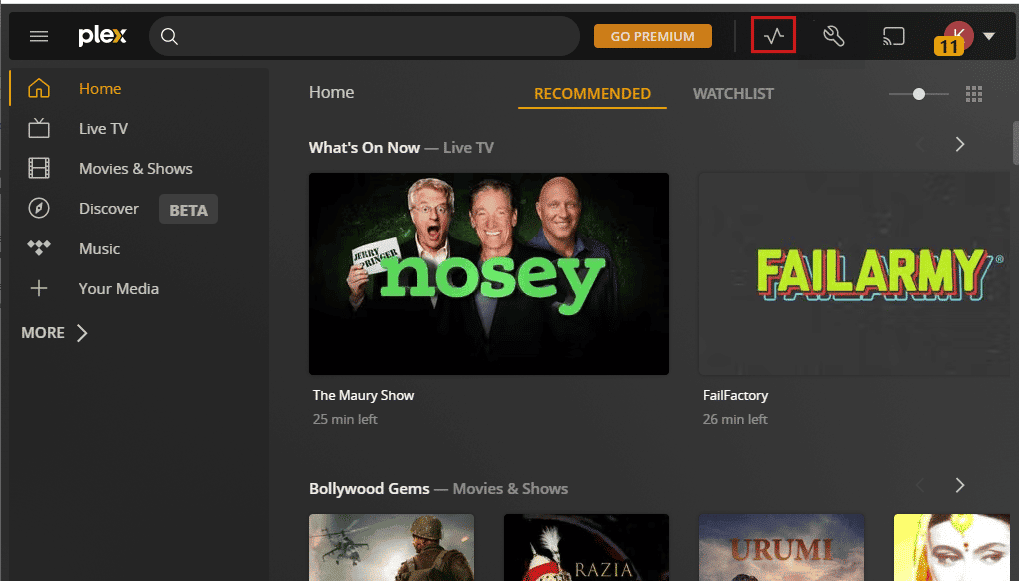
3. Παίξτε ένα βίντεο στο Plex και ελέγξτε εάν το σφάλμα έχει επιλυθεί.
Μέθοδος 3: Αναπαραγωγή μικρότερου βίντεο
Μια ροή ήχου χρησιμοποιείται αυτήν τη στιγμή Το σφάλμα Plex μπορεί επίσης να προκύψει λόγω ενός συγκεκριμένου βίντεο. Μπορείτε να επαληθεύσετε αυτόν τον λόγο μεταβαίνοντας σε διαφορετικό βίντεο. Μπορείτε επίσης να δοκιμάσετε να αναπαράγετε μικρότερα αρχεία και να ελέγξετε εάν το σφάλμα αναπαραγωγής βίντεο παραμένει. Μπορείτε απλώς να περάσετε από διαφορετικούς τύπους μέσων στην πλατφόρμα και να προσπαθήσετε να εκτελέσετε ένα βίντεο για να επιλύσετε το πρόβλημα.
Μέθοδος 4: Διαγραφή παλαιών συσκευών
Στη συνέχεια, πρέπει να λάβετε υπόψη σας άλλες συσκευές που ενδέχεται να είναι συνδεδεμένες με τον λογαριασμό σας Plex. Αυτά μπορεί να περιλαμβάνουν το Plex Web, το Plex Cloud, το Plex για Roku, το Plex για το Android και άλλα. Στην περίπτωση τόσων πολλών συσκευών, η συσκευή αναπαραγωγής πολυμέσων μπορεί να ενεργοποιηθεί και να παρεμποδίσει τη ροή βίντεο. Αυτό το ζήτημα προκαλείται λόγω συσκευών που χρησιμοποιούν τους ίδιους πόρους διακομιστή, όπως αιτήματα διακοπής, μνήμη και άλλοι παράγοντες που λειτουργούν ταυτόχρονα. Επομένως, για να επιλύσετε το Plex, παρουσιάστηκε ένα σφάλμα κατά την προσπάθεια αναπαραγωγής βίντεο, πρέπει να καταργήσετε ή να διαγράψετε παλιούς λογαριασμούς που είναι συνδεδεμένοι στο Plex:
1. Ανοίξτε τον λογαριασμό σας Plex στη συσκευή σας και κάντε κλικ στο εικονίδιο Ρυθμίσεις στο επάνω μέρος.
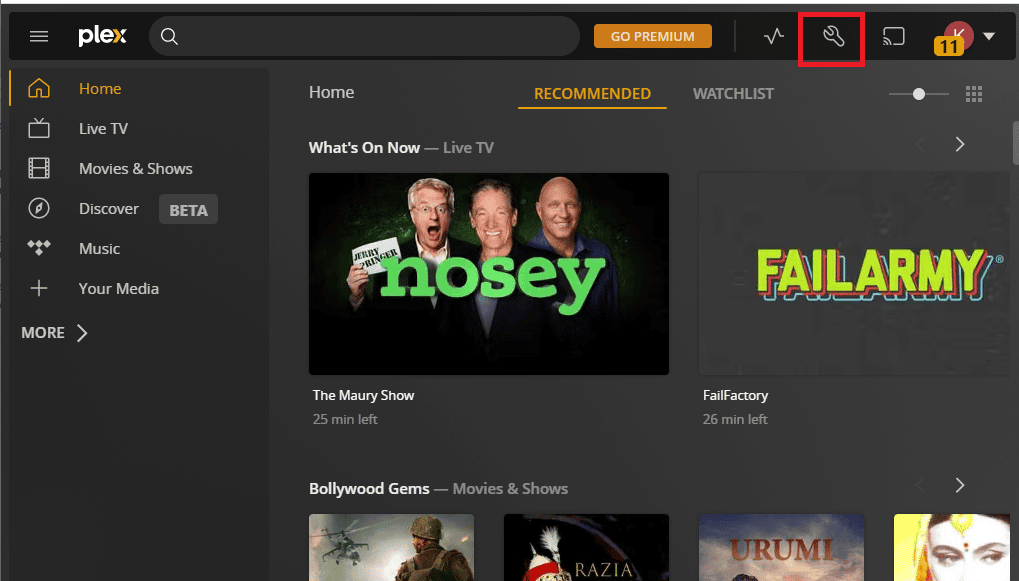
2. Τώρα, επιλέξτε Εξουσιοδοτημένες συσκευές από τον αριστερό πίνακα και κάντε κλικ στο ALL.
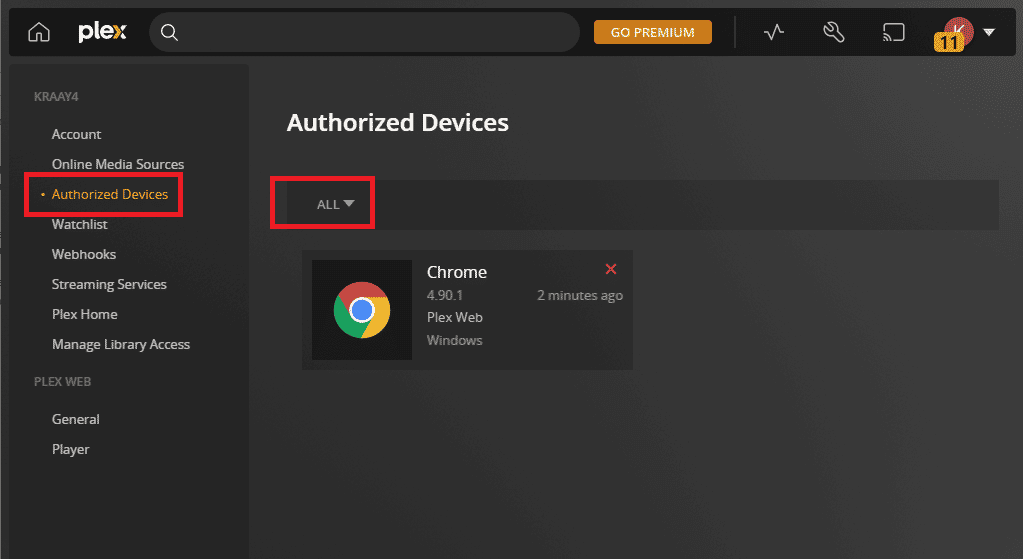
3. Επιλέξτε το κόκκινο εικονίδιο X δίπλα σε συγκεκριμένες συσκευές για να τις αφαιρέσετε.
4. Επιβεβαιώστε τη διαγραφή και επανεκκινήστε την εφαρμογή για να ελέγξετε εάν το πρόβλημα έχει επιλυθεί.
Μέθοδος 5: Ενημέρωση προγραμμάτων οδήγησης οθόνης
Όπως αναφέρθηκε παραπάνω στους λόγους πίσω από το σφάλμα αναπαραγωγής βίντεο στο Plex, τα παλιά προγράμματα οδήγησης οθόνης της συσκευής σας μπορεί να είναι μια εξέχουσα αιτία. Επομένως, αυτά τα προγράμματα οδήγησης θα πρέπει να ενημερώνονται τακτικά για την αποφυγή τέτοιων προβλημάτων. Μπορείτε να διαβάσετε τον ενημερωτικό οδηγό μας σχετικά με τους 4 τρόπους ενημέρωσης προγραμμάτων οδήγησης γραφικών στα Windows 10 για περισσότερα.
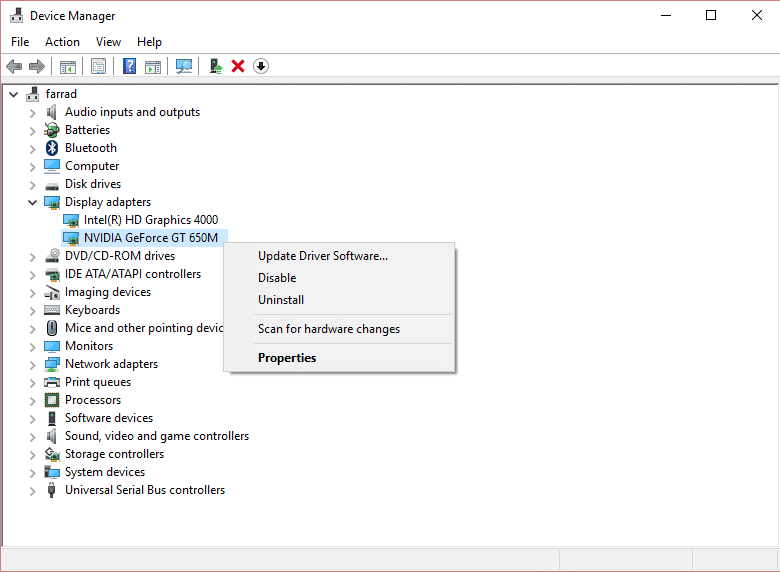
Μέθοδος 6: Τροποποιήστε τις ρυθμίσεις ήχου
Η επόμενη μέθοδος σε ένα σφάλμα προέκυψε όπως το σφάλμα Plex αδυναμία αναπαραγωγής πολυμέσων κατά την προσπάθεια αναπαραγωγής της ροής ήχου περιλαμβάνει την προσαρμογή των ρυθμίσεων ήχου στο Plex. Μπορείτε να μεταβείτε σε κομμάτι ήχου DTS 5.1 εάν είχατε προηγουμένως PCM 5.1. Μπορείτε επίσης να δοκιμάσετε να αλλάξετε σε AC3 για να επιλύσετε το σφάλμα. Ενώ η μετάβαση σε διαφορετική ρύθμιση ήχου είναι μια επιλογή, πολλοί χρήστες έχουν επίσης δοκιμάσει να απενεργοποιήσουν τη διέλευση ήχου για να διορθώσουν το πρόβλημα. Μπορείτε επίσης να απενεργοποιήσετε τη διέλευση ήχου στο Plex ακολουθώντας τα παρακάτω βήματα:
1. Εκκινήστε τον λογαριασμό σας Plex και κάντε κλικ στο εικονίδιο του προφίλ σας σε αυτόν.
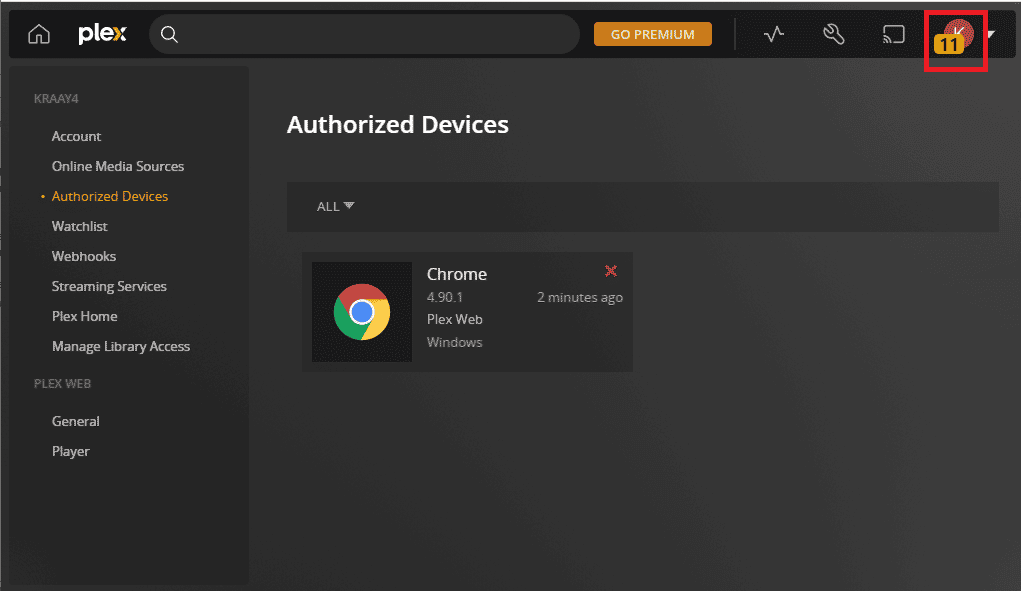
2. Τώρα, ξεκινήστε τις Ρυθμίσεις λογαριασμού και στην ενότητα ΓΙΑ ΓΙΑ ΓΙΑ ΓΙΑ ΓΙΑ ΓΙΑ ΓΙΑ ΓΙΑ ΠΡΟΧΩΡΟΥΣ, επιλέξτε Αναπαραγωγή.
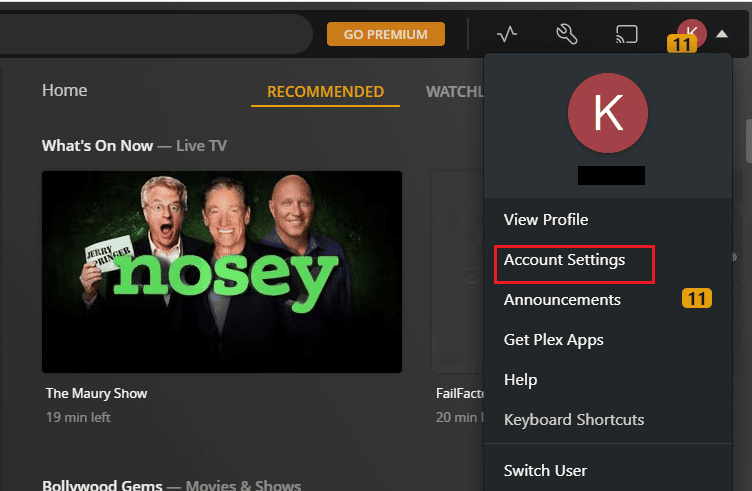
3. Τέλος, ανοίξτε το Audio passthrough και επιλέξτε Disabled σε αυτό.
Μέθοδος 7: Ενημερώστε την εφαρμογή Plex
Για να διορθώσετε μια ροή ήχου που χρησιμοποιείται αυτήν τη στιγμή το σφάλμα Plex, πρέπει να ενημερώσετε την παλιά έκδοση της εφαρμογής Plex στη συσκευή σας. Μπορείτε εύκολα να ενημερώσετε την εφαρμογή από το Microsoft Store στον υπολογιστή σας με Windows ακολουθώντας τα παρακάτω βήματα:
1. Πατήστε το πλήκτρο Windows για να ανοίξετε το Microsoft Store από τη γραμμή αναζήτησης.
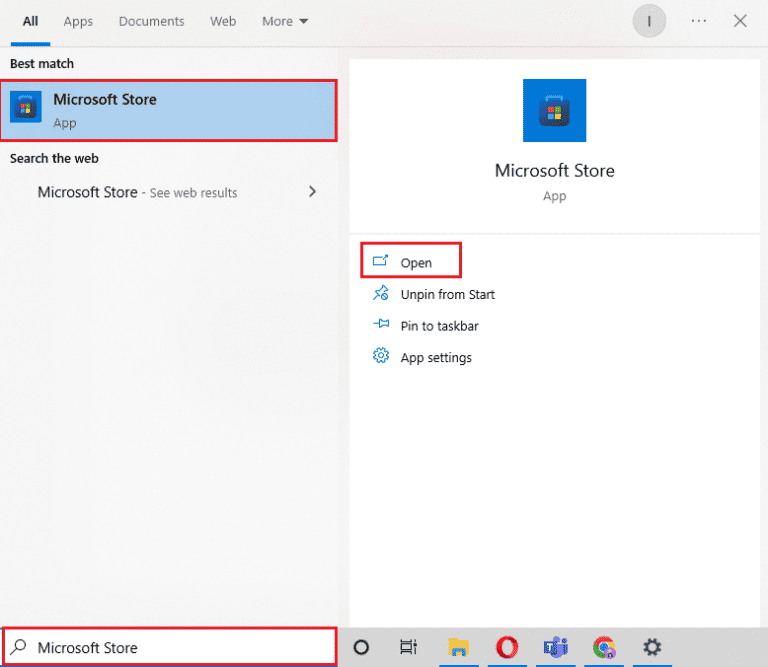
2. Τώρα, ανοίξτε τη Βιβλιοθήκη στο Microsoft Store.
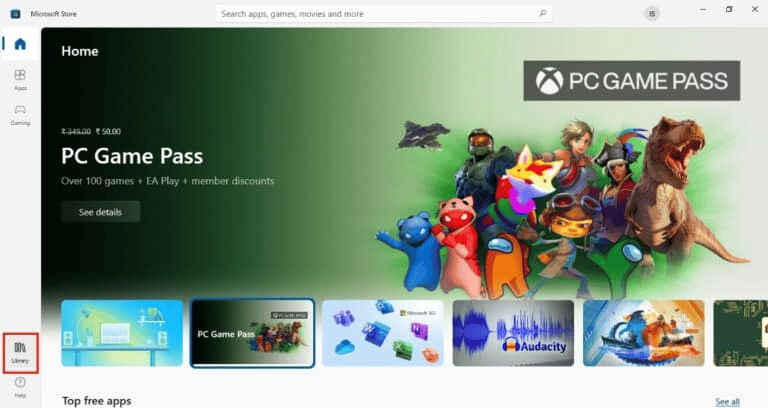
3. Στη συνέχεια, κάντε κλικ στην επιλογή Λήψη ενημερώσεων για να ενημερώσετε την εφαρμογή Plex.
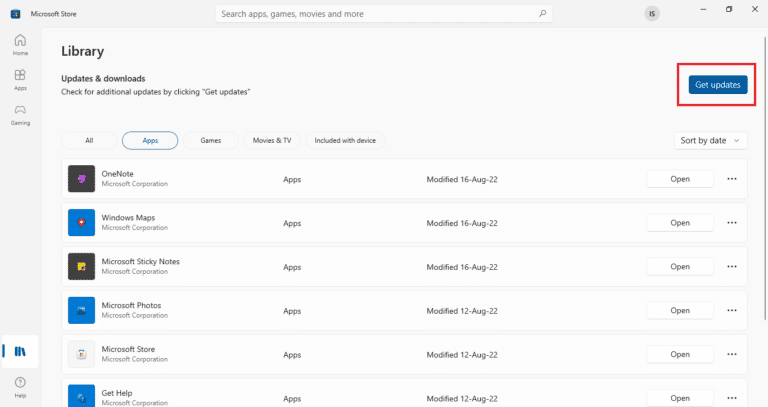
4. Μεταβείτε στη γραμμή εργασιών για να ενημερώσετε το Plex Media Server και κάντε δεξί κλικ στο εικονίδιο Plex Media Server.
5. Τέλος, κάντε κλικ στο Έλεγχος για ενημερώσεις.
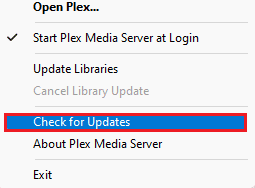
Μέθοδος 8: Απενεργοποιήστε το μέγιστο επίπεδο H264
Μπορείτε επίσης να επιλύσετε το σφάλμα Plex unable to play media απενεργοποιώντας το μέγιστο επίπεδο H264 στο Plex. Μπορείτε να απενεργοποιήσετε αυτήν τη δυνατότητα στο Plex ακολουθώντας τα παρακάτω βήματα:
1. Κάντε κλικ στο εικονίδιο προφίλ στον λογαριασμό σας Plex.

2. Τώρα, ανοίξτε τις Ρυθμίσεις λογαριασμού από το αναπτυσσόμενο μενού.
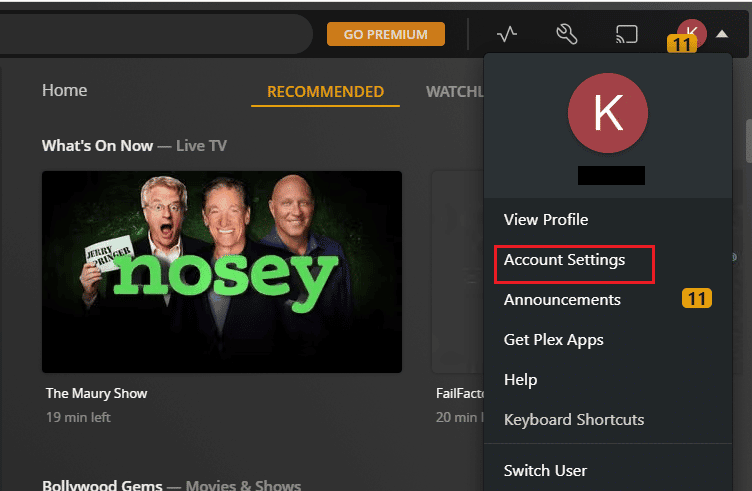
3. Στη συνέχεια, επιλέξτε ADVANCED σε αυτό.
4. Τώρα, εντοπίστε το H264 Maximum Level για να το απενεργοποιήσετε.
Μέθοδος 9: Επεξεργασία ρυθμίσεων Transcoder
Η ισχύς επεξεργασίας είναι απαραίτητη για την αποτελεσματική εκτέλεση του διακομιστή Plex. Αυτή η ισχύς επεξεργασίας βοηθά το Plex να διακωδικοποιεί αρχεία και να κάνει ροή βίντεο. Ως εκ τούτου, απαιτείται υψηλή ισχύς CPU για την ταυτόχρονη εκτέλεση αυτών των διεργασιών. Για να επιλύσετε το Plex, παρουσιάστηκε ένα σφάλμα κατά την προσπάθεια αναπαραγωγής βίντεο, πρέπει να αλλάξετε τις ρυθμίσεις του transcoder της εφαρμογής. Πρέπει να αλλάξετε τις προεπιλεγμένες ρυθμίσεις για να ταιριάζουν με την απόδοση της CPU. Μπορείτε να το κάνετε αυτό μειώνοντας την ποιότητα των διακωδικοποιημένων αρχείων σε ελεύθερο χώρο CPU. Δείτε τα παρακάτω βήματα για να μάθετε περισσότερα σχετικά με τον τρόπο επεξεργασίας των ρυθμίσεων του transcoder:
1. Εκκινήστε το μενού Ρυθμίσεις από την αρχική σελίδα του Plex.
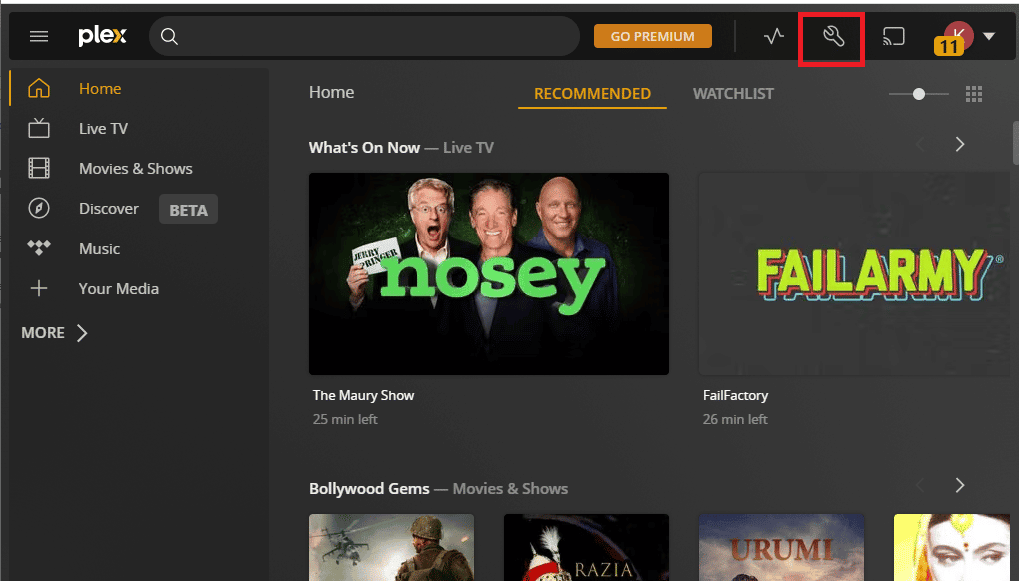
2. Τώρα, επιλέξτε Transcoder σε αυτό και αλλάξτε την τρέχουσα ρύθμιση σε διαφορετική.
3. Μπορείτε να επιλέξετε από ποιότητες όπως η Αυτόματη, Να πονάει η CPU μου, Προτιμήστε κωδικοποίηση υψηλότερης ποιότητας και Προτιμήστε την κωδικοποίηση υψηλής ταχύτητας.
Μέθοδος 10: Υποβάθμιση διακομιστή
Μπορείτε επίσης να δοκιμάσετε να υποβαθμίσετε τον διακομιστή εάν παρουσιάστηκε σφάλμα κατά την προσπάθεια αναπαραγωγής του προβλήματος της ροής ήχου δεν έχει επιλυθεί μέχρι τώρα. Κατά την αναβάθμιση του διακομιστή Plex, ενδέχεται να μην είναι δυνατή η αναπαραγωγή ορισμένων αρχείων. Ως εκ τούτου, για να συνεχίσετε να παρακολουθείτε βίντεο και πολυμέσα στην πλατφόρμα, μπορείτε να υποβαθμίσετε τον διακομιστή πολυμέσων στην προηγούμενη έκδοση.
Σημείωση: Τα παρακάτω βήματα αφορούν χρήστες λειτουργικού συστήματος Windows.
1. Εκκινήστε το Plex Media Server μεταβαίνοντας στον %LOCALAPPDATA%Plex Media Server στο πλαίσιο διαλόγου εκτέλεσης (Windows+R).
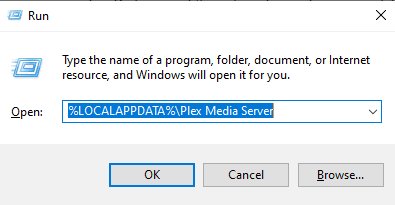
2. Τώρα, εντοπίστε το φάκελο PMS και ανοίξτε τον για να επιλέξετε την προηγούμενη ενημερωμένη έκδοση του Plex που θέλετε να εγκαταστήσετε.
Μέθοδος 11: Προσθήκη κώδικα AC3 στο Plex
Η τελευταία μέθοδος που θα σας βοηθήσει να επιλύσετε μια ροή ήχου που χρησιμοποιείται αυτήν τη στιγμή Το σφάλμα Plex περιλαμβάνει την προσθήκη κώδικα AC3 στο Plex. Είναι πιθανό να αναπαράγετε μια μορφή πολυμέσων που δεν είναι διαθέσιμη για άμεση αναπαραγωγή. Εάν μια μορφή δεν υποστηρίζεται, θα μετατραπεί αυτόματα ο ήχος της σε AC3. Θα αντιμετωπίσετε πρόβλημα εάν ο κωδικοποιητής AC3 δεν δημιουργηθεί σωστά. Επομένως, πρέπει να προσθέσετε κωδικοποιητή AC3 στο Plex για να επιλύσετε αυτό το ζήτημα:
1. Χρησιμοποιώντας το πρόγραμμα περιήγησής σας, πραγματοποιήστε λήψη του αρχείου βίντεο.
2. Προσθέστε το ληφθέν αρχείο στη βιβλιοθήκη Plex.
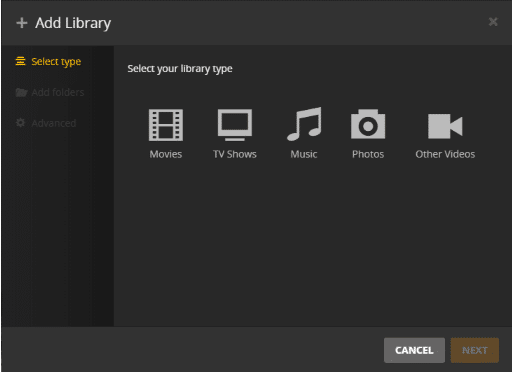
3. Τώρα, παίξτε το αρχείο βίντεο και θα δημιουργήσει τον κωδικοποιητή AC3 καθώς αναπαράγετε το πρόγραμμα αναπαραγωγής πολυμέσων.
Μόλις τελειώσετε, παίξτε ξανά τη ροή βίντεο που δεν μπορούσατε να κάνετε νωρίτερα και ελέγξτε αν το πρόβλημα έχει επιλυθεί τελικά.
***
Ελπίζουμε ότι το άρθρο μας για το Plex παρουσιάστηκε ένα σφάλμα κατά την προσπάθεια αναπαραγωγής βίντεο να σας βοήθησε να βρείτε μια κατάλληλη μέθοδο για την επίλυση του προβλήματος. Σε περίπτωση οποιουδήποτε άλλου ζητήματος ή πρότασης, μπορείτε να επικοινωνήσετε μαζί μας αφήνοντας τα σχόλιά σας παρακάτω.